Annonse
 Hvis du eier en Nokia Lumia-enhet, bruker du det glatte Windows Phone-operativsystemet fra Microsoft. Dette operativsystemet har blitt revidert med noen få måneder, og har gått gjennom flere versjoner.
Hvis du eier en Nokia Lumia-enhet, bruker du det glatte Windows Phone-operativsystemet fra Microsoft. Dette operativsystemet har blitt revidert med noen få måneder, og har gått gjennom flere versjoner.
Etter den første "barebones" -utgivelsen i oktober 2010, har to viktige oppdateringer fulgt. Den første var “NoDo” -oppdateringen, som introduserte kopiering og lim inn på plattformen. Ikke så lenge etter dette i midten av slutten av 2011 var "Mango" -oppdateringen, som leverte en rekke interessante tillegg, som Twitter-integrasjon, gjenget meldinger på tvers av tjenester og bytte av oppgaver.
Det er viktig å oppdatere mobilprogramvaren din, uavhengig av hvilken enhet du eier. Men med problemene som noen Nokia Lumia-eiere står overfor, er oppdatering avgjørende for å oppnå full funksjonalitet fra håndsettet ditt.
Hvorfor oppdatere?
Det er forskjellige grunner til hvorfor du bør oppdatere enheten din.
For Nokia Lumia-brukere er det forskjellige problemer med den første utgivelsen av Lumia 710 og 800-telefoner som har ventet flere måneder på oppløsning. Det mest beryktede av disse er den fortsatte mangelen på Wi-Fi-tilknytning, som er tilgjengelig i andre Windows-telefoner (inkludert Nokia Lumia 900) og "skjermoutfall" som oppstår under telefonsamtaler.
Oppdateringer sendes til telefonen din via Zune-klienten (Windows Vista eller 7) eller Windows Phone Connector for Mac. Etter å ha startet en oppdatering tar det rundt 30 minutter å fullføre.
Ser etter oppdateringer
Å sjekke om en oppdatering er klar for din Lumia, åpne Innstillinger> Se etter oppdateringer, som ber telefonen om å kommunisere med nettverksleverandøren. Hvis du vet at en oppdatering er tilgjengelig, men ingen blir oppdaget, kan du sjekke trinnene som kreves for å tvinge en oppdatering Hvordan tvinge en oppdatering på din Windows PhoneDa den ble utgitt første gang, var Windows Phone en ny mobil plattform som så ut og føltes bra, men som ikke helt skjøt på alle sylindere. Til tross for den nåværende statusen for smarttelefonmarkedet, ble beslutningen ... Les mer .
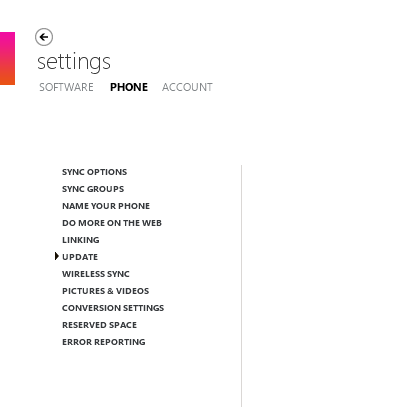
Du kan også bruke Zune-klienten til å se etter en oppdatering til Lumia. Åpne når programvaren kjører på datamaskinen Innstillinger> Telefon> Oppdater. Zune vil deretter se etter eventuelle oppdateringer som er tilgjengelige. Hvis en oppdatering er klar, blir Zune-vinduet svart.
Krav om oppdatering
For å unngå problemer med å oppdatere Nokia Lumia, må du først forsikre deg om at den er fulladet. Du bør koble enheten til datamaskinen din via en USB-kabel - den trådløse synkroniseringen i Windows-telefoner er for øyeblikket ikke tilgjengelig for oppdatering. Forsikre deg om at USB-porten du bruker er USB 2.0 og koblet direkte til hovedkortet (vanligvis en port på baksiden av datamaskinen), da USB-huber kan føre til at en oppdatering mislykkes.
Under oppdateringsprosedyren vil du ikke kunne koble fra telefonen. telefoni vil være deaktivert mens du er i oppdateringsmodus.
Merk at du ikke bør prøve å oppdatere telefonen din ved å bruke en bærbar datamaskin som bruker batteristrøm. Finn et stikkontakt og sett datamaskinen inn!
Start oppdateringen
Når en oppdatering blir oppdaget og telefonen din er koblet til datamaskinen din, er prosessen som er involvert i å oppdatere Nokia Lumia, enkel.

Begynn med å klikke på Oppdater telefon -knappen, som vil starte oppdateringsprosessen. Til å begynne med blir telefonen sikkerhetskopiert, og gir en dump data som kan gjenopprettes hvis oppdateringen mislykkes. Neste, blir oppdateringen lastet ned, før den blir installert på telefonen din.
Under prosedyren vil Nokia Lumia starte på nytt flere ganger. Du vil merke at skjermen viser en grafisk frakoblingsvarsel - ikke ignor dette!

Etter kort tid (15-30 minutter) vil oppdateringen fullføres. Du kan sjekke inn Zune ved å åpne Innstillinger> Telefon> Oppdater der du bør se oppdateringen. Ingen andre oppdateringer vil være tilgjengelige.
Konklusjon
For å få mest mulig ut av det stilige Nokia Lumia-håndsettet ditt, hvis du installerer de nyeste oppdateringene, vil du overvinne alle de fnise funksjonalitetsproblemene.
Problemet med skjermavviklingen blir nå løst med en oppdatering som rulles ut over Europa og Nord-Amerika.
Husk å bruke en USB 2.0-tilkobling på datamaskinen mens du oppdaterer, hvis mulig kobler du telefonen med kabelen som ble levert med håndsettet. Forsikre deg om at telefonen er ladet og ikke oppdateres fra en batteridrevet datamaskin.
Skulle du få problemer med å oppdatere telefonen, gjenoppretting av forrige data er mulig Hvordan gjenopprette data etter en mislykket Windows Phone-oppdateringDet bør være en ganske grei prosess å oppdatere en Windows Phone. Dessverre fungerer prosessen ikke alltid slik den var ment; oppdateringer kan mislykkes. I de fleste tilfeller når en oppdatering mislykkes og uten brukbare data om ... Les mer .
Når problemet med skjermavbrytelsen er løst, kan du nå glede deg over den funky Nokia Lumia!
Christian Cawley er assisterende redaktør for sikkerhet, Linux, DIY, programmering og teknisk forklart. Han produserer også The Really Useful Podcast og har lang erfaring innen stasjonær og programvare. Christian er en bidragsyter til Linux Format-magasinet, en Raspberry Pi tinkerer, Lego-elsker og retrospill-fan.

